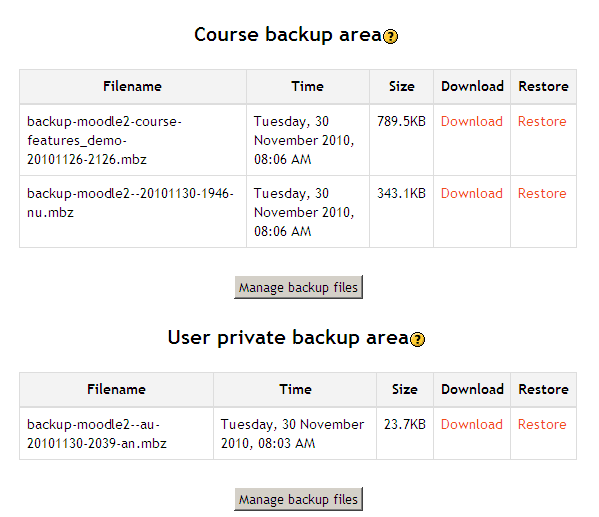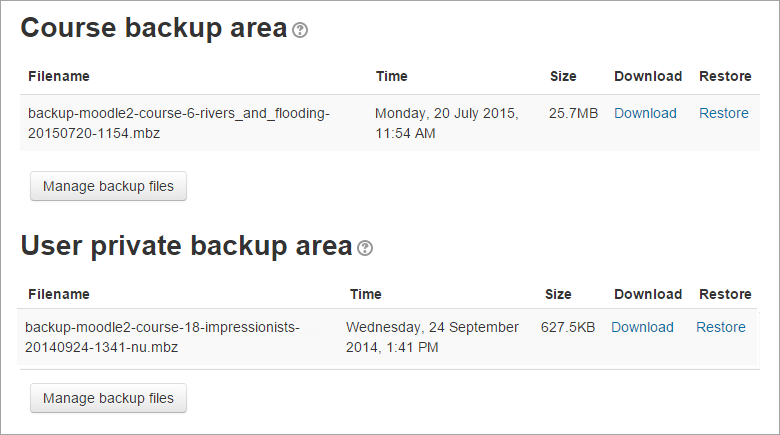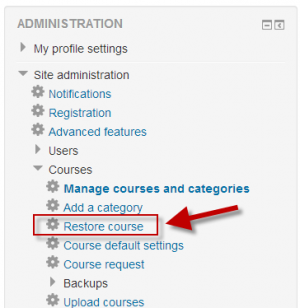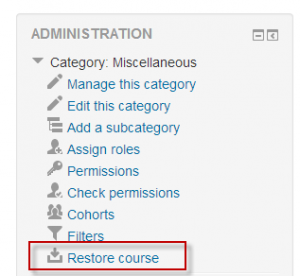Diferencia entre revisiones de «Restaurar un curso»
({{Urgente de traducir}}) |
(Updated as per 3.3 page) |
||
| Línea 2: | Línea 2: | ||
==Restaurar un respaldo de un curso== | ==Restaurar un respaldo de un curso== | ||
Un archivo de respaldo de curso (.mbz) puede restaurarse desde adentro de cualquier curso existente para el cual Usted tenga permiso. Durante el proceso de restauración, a Usted se le dará la oportunidad de restaurarlo como un curso nuevo o dentro de un curso existente. Vea el ''screencast'' en idioma inglés [https://youtu.be/ | Un archivo de respaldo de curso (.mbz) puede restaurarse desde adentro de cualquier curso existente para el cual Usted tenga permiso. Durante el proceso de restauración, a Usted se le dará la oportunidad de restaurarlo como un curso nuevo o dentro de un curso existente. Vea el ''screencast'' en idioma inglés [https://youtu.be/RmOcdKS9OpQ Course restore], para información acerca de como restaurar su curso. | ||
{{Urgente de traducir}} | {{Urgente de traducir}} | ||
# | # With the [[Tema Boost]] click the gear menu and then 'Restore' Otherwise, go to ''Site administration > Front page settings > Restore'' (if you have front page permissions) or ''Administration > Course administration > Restore'' (if you have an empty course to restore into.) | ||
# Upload the backup file or choose a file in the course backup area or user private backup area and click Restore | # Upload the backup file or choose a file in the course backup area or user private backup area and click Restore | ||
# Confirm - Check that everything is as required then click the Continue button | # Confirm - Check that everything is as required then click the Continue button | ||
Revisión del 16:58 29 jun 2017
| Existe documentación diferente para varias versiones de Moodle: Esta documentación es para Moodle 3.3 y más recientes. La documentación anterior se encuentra en 32/Restaurar un curso |
Restaurar un respaldo de un curso
Un archivo de respaldo de curso (.mbz) puede restaurarse desde adentro de cualquier curso existente para el cual Usted tenga permiso. Durante el proceso de restauración, a Usted se le dará la oportunidad de restaurarlo como un curso nuevo o dentro de un curso existente. Vea el screencast en idioma inglés Course restore, para información acerca de como restaurar su curso.
Nota: Urgente de Traducir. ¡ Anímese a traducir esta muy importante página !. ( y otras páginas muy importantes que urge traducir)
- With the Tema Boost click the gear menu and then 'Restore' Otherwise, go to Site administration > Front page settings > Restore (if you have front page permissions) or Administration > Course administration > Restore (if you have an empty course to restore into.)
- Upload the backup file or choose a file in the course backup area or user private backup area and click Restore
- Confirm - Check that everything is as required then click the Continue button
- Destination - Choose whether the course should be restored as a new course or into an existing course then click the Continue button
- Settings - Select activities, blocks, filters and possibly other items as required then click the Next button
- Schema - Select/deselect specific items and amend the course name, short name and start date if necessary then click the Next button
- Review - Check that everything is as required, using the Previous button if necessary, then click the 'Perform restore' button
- Complete - Click the continue button
En versiones antiguas de Moodle el aspecto es así:
En Moodle 2.8 y más recientes el aspecto es un poco diferente:
Notas:
- Si USted está restaurando un curso con datos del usuario (por ejemplo, con publicaciones en foros) entonces tenga cuidado al configurar la fecha de inicio del curso, ya que todos los datos se mostrarán dentro del mismo marco temporal relativo, pero a partir de la nueva fecha de inicio. Así es que si su curso originalmente comenzaba en 2010 y los participantes publicaron en foros en 2012, entonces si Usted restaura su nuevo curso con una feha de inicio en 2014, estas publicaciones en foros se mostrarán con fecha del 2016, o sea, 2 años posteriores a la fecha de inicio origina del curso. Vea MDL-9367 y MDL-44961
- Si su nuevo curso tiene menos secciones que el curso que Usted está restaurando, las secciones extra aparecerán como "actividades huérfanas". Aumente el número de secciones en el curso nuevo para hacerlas visibles.
- Si USted está restaurando un curso desde un sitio Moodle diferente y obtiene el mensaje de error "Tratando de restaurar usuario (admin) desde el archivo de respaldo causará conflicto (Trying to restore user (admin) from backup file will cause conflict)", Usted puede habilitar la configuración 'Permitir resolución de conflicto administrador en Administración del sitio > Cursos > Respaldos > Valores por defecto generales al importar ' (Moodle 2.9.5 y Moodle 3.0.3 en adelante solamente).
Restaurar desde pantallas de gestionar cursos y categorías
Los usuarios con permisos para acceder a Administración del sitio > Cursos > Gestionar cursos y categorías o Administración del sitio > Cursos > Gestionar cursos y categorías > (Nombre de categoría) pueden restaurar cursos desde allí:
Valores por defecto de restauración general
¡Nueva característica
en Moodle 3.3!
Un administrador puede configurar valores por defecto y bloquear configuraciones seleccionadas de restauración en 'Valores por defecto de restauración' en la Administración del sitio. Si una configuración está bloqueada, entonces no puede ser cambiadad al restaurar un curso.
Pueden configurarse diferentes ajustes por defecto para restaurar y para combinar con otro curso y para restauración y eliminación de contenidos de curso.
Capacidades de restauración de curso
- Create users on restore
- Configure restore options
- Restore activities
- Restore courses
- Restore sections
- Restore from files targeted as hub
- Restore from files targeted as import
- Roll activity configuration dates on restore
- Upload files to backup areas
- Restore user data
- Restore courses from automated backups
Vea también
- Restaurar alias de archivo
- Los adminsitradores también pueden usar MOOSH para respaldar y restaurar cursos masivamente desde la Interfaz por Línea de Comando